사용 가능한 물리적 메모리가 충분하지 않음 VMware 오류 수정
VMware Workstation 은 최고의 가상 머신 소프트웨어(Machine Software) 중 하나입니다 . 그것은 좋지만 분명히 완벽하지는 않습니다. 그것은 문제의 공정한 몫을 가지고 있습니다. 이 기사에서는 몇 가지 간단한 솔루션을 사용하여 실제 메모리가 충분하지 않음 (Not enough physical memory is available) VMware 오류를 수정할 것입니다.(VMware)
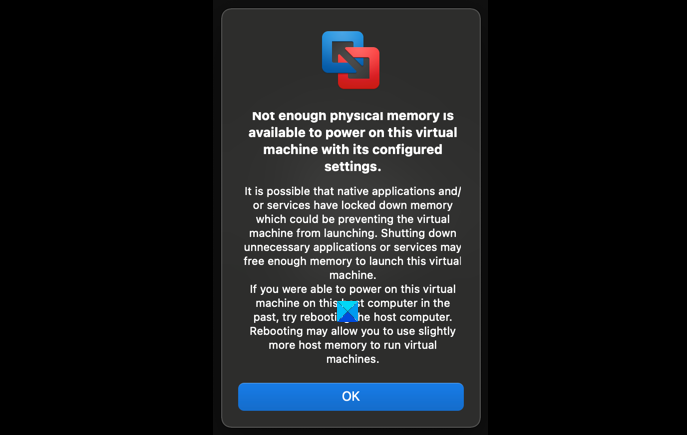
사용 가능한 물리적 메모리가 충분하지 않습니다. VMware 오류
이 오류의 원인은 매우 기이합니다. 그러나 대부분의 경우 RAM(RAM) 이 부족하기 때문입니다 . 이 기사에서는 오류를 수정하기 위해 가능한 모든 솔루션을 살펴봅니다. 다음 솔루션을 사용하여 이 VMware(VMware) 오류 를 수정할 수 있습니다 .
- VMware 메모리 설정 조정
- VMware를 관리자로 실행
- 구성 파일 변경
그들에 대해 자세히 이야기합시다.
1] VMware 메모리 설정 조정
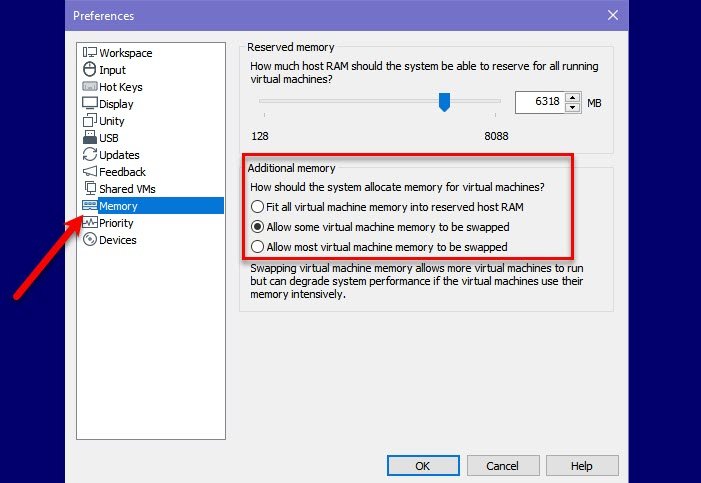
메모리 부족은 이 오류의 가장 두드러진 원인 중 하나입니다. 말할 필요도 없이, 오류를 수정하려면 일부 다른 메모리 설정을 변경해야 하며 이 섹션에서는 이를 수행할 것입니다.
그렇게 하려면 주어진 단계를 따를 수 있습니다.
- VMware를(VMware.) 실행 합니다.
- Edit > Preferences. 클릭 합니다.
- 메모리(Memory ) 탭 으로 이동 하고 추가 메모리 (Additional memory ) 섹션에서 아래에 제공된 설명에 따라 옵션을 선택할 수 있습니다.
- 모든 가상 머신 메모리를 예약된 호스트 RAM에 맞추기:(Fit all virtual machine memory into reserved host RAM:) 메모리가 큰 경우 이 옵션을 선택합니다.
- 대부분의 가상 머신 메모리를 교환할 수 있도록 허용:(Allow most virtual machine memory to be swapped:) VM에서 사용하지 않아도 되는 추가 메모리가 있는 경우 이 옵션을 선택합니다.
- 일부 가상 머신 메모리 교체 허용:(Allow some virtual machine memory to be swapped:) 추가 메모리가 없으면 이 옵션을 선택합니다.
같은 창에서 슬라이더를 사용하여 예약 메모리 (Reserved Memory ) 를 늘릴 수도 있습니다 . 설정을 구성한 후 확인 (OK ) 을 클릭하고 문제가 지속되는지 확인합니다.
2] WMware를 관리자로 실행

VMware 를 최대한 활용 하려면 관리자 권한이 필요합니다 . 앱을 마우스 오른쪽 버튼으로 클릭 하고 관리자로 실행을 (Run as an administrator ) 선택 하여 앱 관리자 권한을 부여할 수 있습니다. 그러나 VMware(VMware) 를 항상 관리자로 여는 방법을 살펴보겠습니다 . 그렇게 하려면 주어진 단계를 따르십시오.
- VMware 바로 가기 를 마우스 오른쪽 버튼으로 클릭하고 속성을 선택 합니다.(Properties.)
- 호환성 (Compatibility ) 탭으로 이동하여 이 프로그램을 관리자로 실행을(Run this program as an administrator, ) 선택하고 확인 을 클릭 합니다.(Ok.)
이제 문제가 해결되었는지 확인하십시오.
3] 구성 파일 변경

VM이 RAM(RAM) 의 75%만 사용하도록 구성(Config) 파일 을 변경할 것 입니다. 이렇게 하면 RAM(RAM) 최적화 가 향상 되어 오류가 수정됩니다.
파일 탐색기 (File Explorer ) 를 실행 하고 다음 위치로 이동합니다.
C:\ProgramData\VMware\VMware Workstation
Config.ini 를 열고 다음 줄을 추가합니다.
vmmon.disableHostParameters = “TRUE”
이제 컴퓨터를 재부팅하고 문제가 해결되었는지 확인하십시오.
바라건대, 이러한 솔루션으로 오류가 수정될 것입니다.
VMware에 8GB면 충분합니까?
8GB는 VMware 에 충분합니다 . VM 에 최소 4GB의 RAM 을 할당해야 하지만 많을수록 좋습니다. 그러나 둘 이상의 VM을 실행하려는 경우 8GB로는 충분하지 않습니다. 여러 VM(VMs) 을 만들기 전에 다른 8GB 스틱을 연결 합니다. 그렇지 않으면 시스템이 끊기기 시작합니다.
Read Next: How to open and use BIOS in VMware Workstation.Related posts
Fix VMware 운영 체제를 찾을 수 없습니다 Boot error
VMware Workstation Pro Windows 10 컴퓨터에서 실행할 수 없습니다
Fix MMC Windows 10에서 file virtmgmt.msc error을 열 수 없습니다
Best VMware and Hyper-V 가상 컴퓨터 용 무료 Backup software
게스트 operating system에 VMware Tools을 설치하는 방법
Windows 10에서 Delete, Use Virtual Desktops를 만드는 방법
VirtualBox Interface는 셧다운 할 때 활성 연결 메시지가 있습니다
가상 Machine Management 이이 기계에 없습니다
VirtualBox VM은 Windows 10에서 열리거나 시작되지 않습니다
VMware Workstation and Device/Credential Guard 호환되지 않습니다
Windows 10에서 Hardware Virtualization을 활성화 또는 비활성화하는 방법
VirtualBox USB Windows 10 Compiuter에서 탐지되지 않은 VirtualBox USB를 수정하는 방법
바이 패스 : VMware에서 IPv4 error 이상 실패 EFI Network Start PXE
Backup VMware Virtual Machines Azure Backup Server
Virtual Phone Number를 얻는 방법은 무엇입니까?
Hyper-V Manager을 사용하여 VHD VHD X로 변환하는 방법
드라이버가 \ Device \ VboxNetlWF의 내부 driver error를 감지했습니다
수정 프로그램이 Windows 10에서 Java 가상 머신을 생성할 수 없음
Download VirtualBox 및 가상화의 세계에 들어가십시오
Change는 Windows 10에 Virtual Desktops 사이를 전환하는 바로 가기
